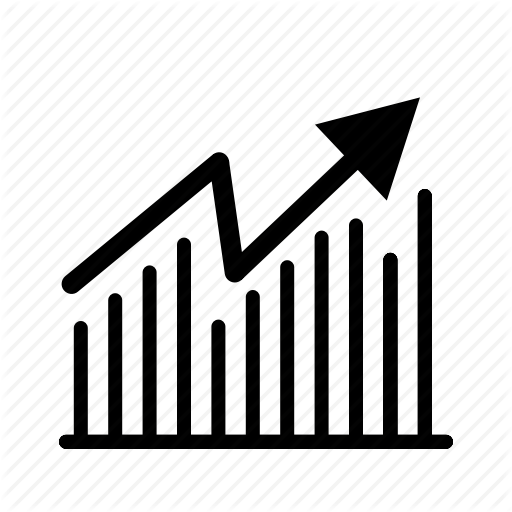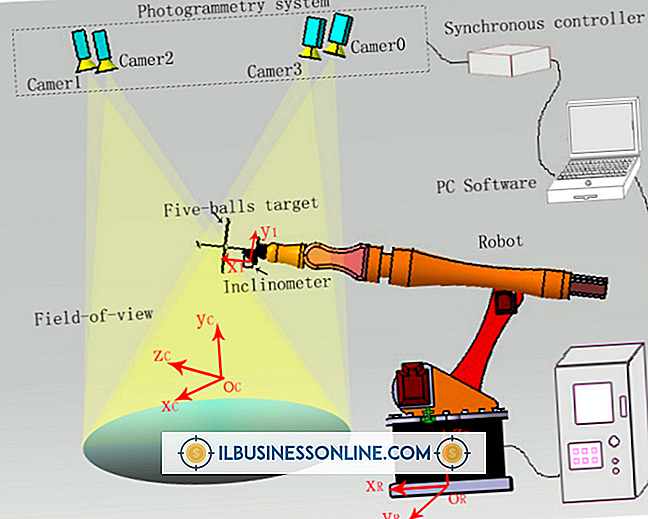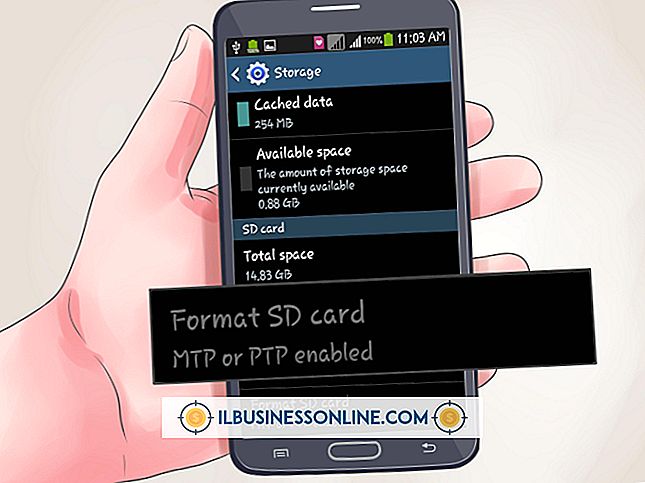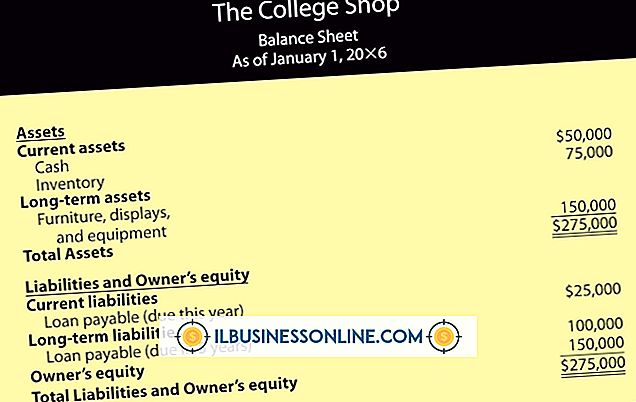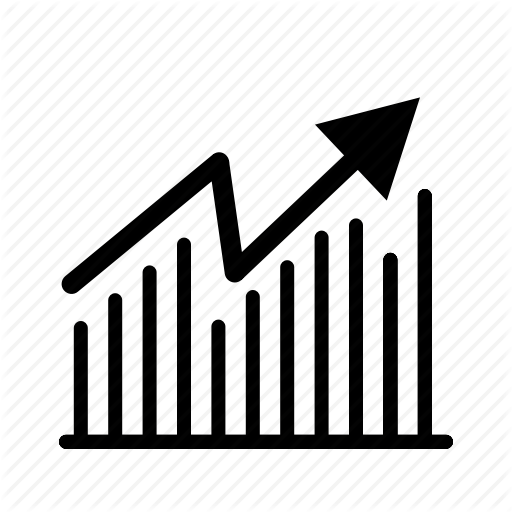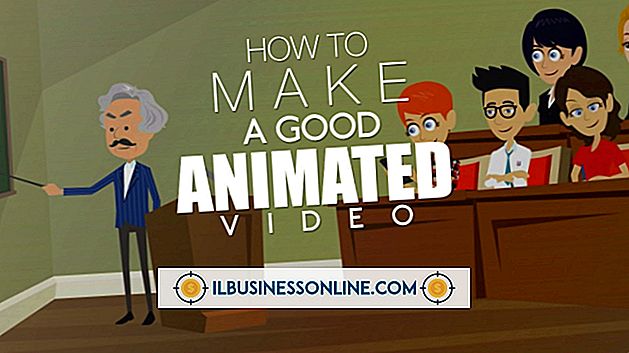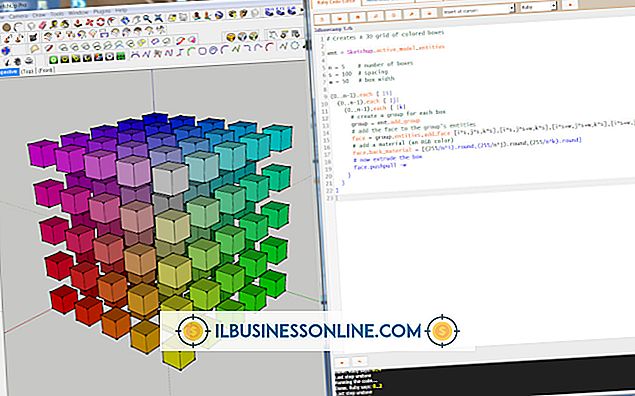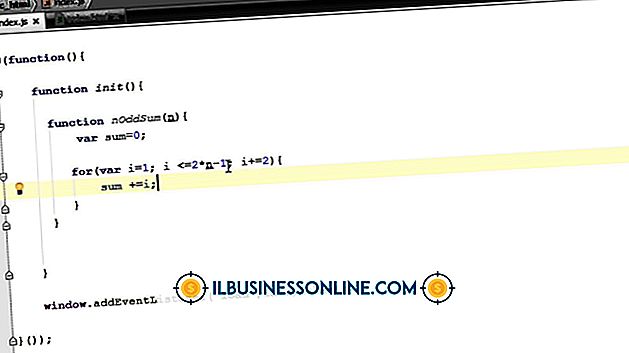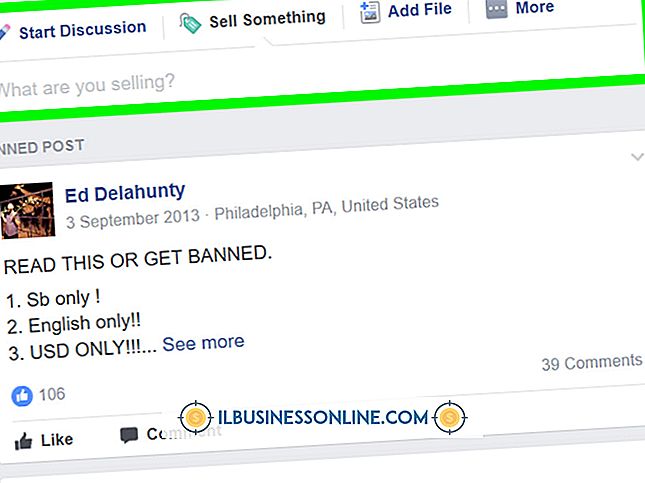Como corrigir imagens pixeladas no Firefox
Quando mais de uma pessoa trabalha em um computador, as configurações e programas da Internet podem entrar em conflito e causar problemas. Se as imagens aparecerem pixeladas no Mozilla Firefox, você pode ter um problema com as permissões de imagem do Firefox. Outras causas potenciais incluem o cache e os cookies do Firefox, que também podem precisar ser apagados, ou as configurações de JavaScript do navegador podem estar desabilitadas. Por fim, o software de segurança da Internet também pode interferir na maneira como as imagens são manipuladas e pode estar bloqueando inadvertidamente o Firefox de algumas ações.
Permissões de imagem
O Mozilla Firefox usa regras específicas que permitem ou impedem que determinados sites carreguem imagens. Se imagens pixeladas aparecerem em um site específico, você pode ter um problema com a forma como o Firefox as carrega. Altere as permissões de imagem clicando na opção de menu "Firefox" na parte superior da janela do Firefox e selecionando "Opções ..." Clique no painel "Conteúdo" e verifique se há uma marca de seleção na caixa "Carregar imagens automaticamente". Clique no botão "Exceções ..." para abrir a janela "Exceções - Imagens". Navegue pela lista de sites para garantir que os sites listados não sejam aqueles com os quais você está tendo problemas.
Cache e Cookies
O Firefox salva arquivos em seu disco rígido para economizar tempo ao carregar informações quando você visita sites. Se um site atualizou seu código desde a sua última visita, no entanto, ele pode estar exibindo códigos antigo e novo simultaneamente, fazendo com que as imagens fiquem borradas ou pixeladas. Limpe o cache e os cookies do Firefox clicando na opção de menu "Histórico" no menu Firefox e selecionando "Limpar histórico recente ..." Clique na caixa suspensa "Intervalo de tempo para limpar" e selecione "Tudo". Clique na seta ao lado da opção Detalhes e selecione "Cookies" e "Cache". Clique em "Limpar agora". Reinicie o Firefox e teste o problema.
JavaScript
JavaScript é uma linguagem de programação usada por muitos sites. Se o JavaScript estiver desativado durante a navegação em um site que o exija, as imagens poderão aparecer desfocadas ou pixeladas. Certifique-se de que o JavaScript esteja ativado clicando na opção de menu "Firefox" na parte superior da janela do Firefox e selecionando "Preferências ..." Clique no painel "Conteúdo" e verifique se a caixa "Ativar JavaScript" está marcada.
Aceleraçao do hardware
Aceleração de hardware usa o poder da sua placa gráfica para exibir páginas da Web. No entanto, o uso da aceleração de hardware pode fazer com que as páginas da Web exibam texto ou imagens borradas ou pixeladas, dependendo da placa gráfica ou da configuração do driver. Tente desativar a aceleração de hardware para ver se ele resolveu o problema clicando na opção de menu "Firefox" na parte superior da janela do Firefox e escolhendo "Opções ..." Clique na guia "Avançado" e selecione a opção "Geral". Desmarque a caixa "Usar aceleração de hardware quando disponível" para que a marca de seleção desapareça. Saia e reinicie o Firefox para testar novamente o problema.
Software de segurança na Internet
Se você atualizou recentemente o Firefox ou o firewall, o software antivírus ou anti-spyware, eles podem ter sido configurados para bloquear imagens ou impedi-los de serem exibidos corretamente. Por exemplo, você pode visualizar um arquivo JPEG no Firefox, mas não GIFs animados. Isso pode ser devido às configurações do seu programa. Verifique suas configurações para garantir que elas permitam que imagens e animações sejam carregadas.